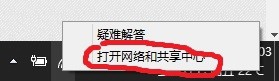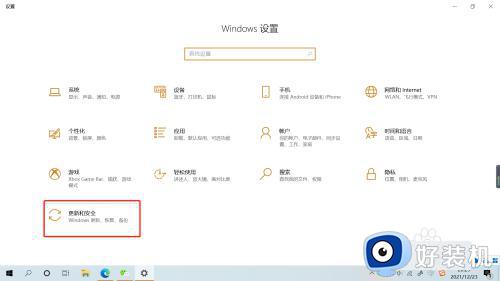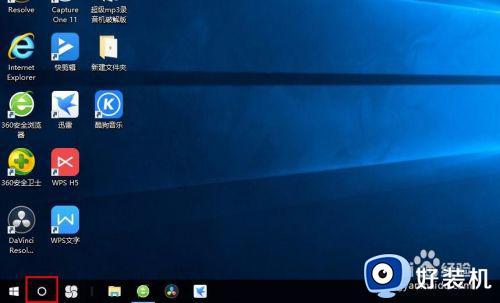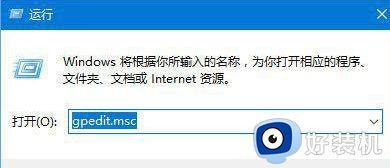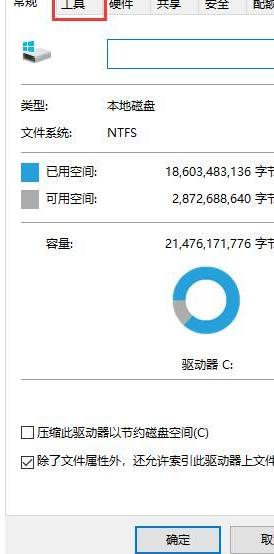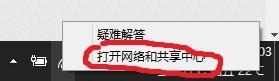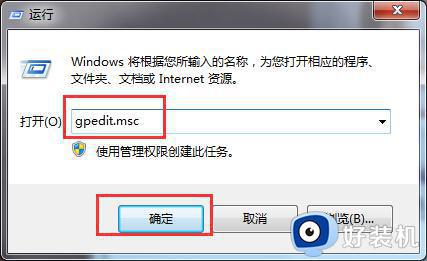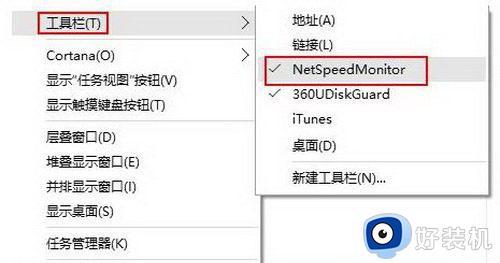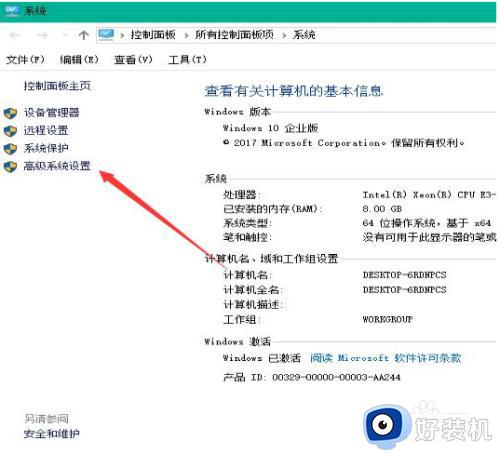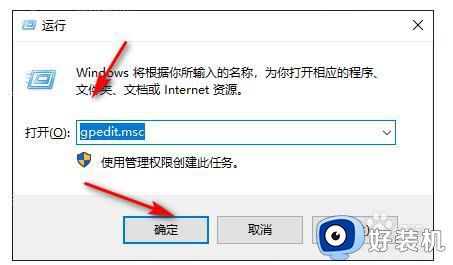win10 怎么提高网速 如何让电脑网速变快win10
我们不管是在游戏还是下载上传软件等,都对网速是有要求的,如果遇到网速慢的话,就会导致游戏出现卡顿和长时间下载的情况,所以如果遇到网速慢的话,就需要提高网速,很多win10旗舰版系统用户可能不知道怎么提高网速,带着大家的这个疑问,接下来将给大家讲述一下让电脑网速变快win10的详细步骤吧。
具体方法如下:
1、按键盘快捷键win+R,调出运行窗口,在输入栏中输入gpedit.msc,并点击确定。
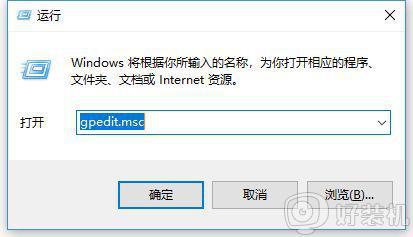
2、进入本地组策略编辑器,依次展开 计算机配置--Windows 设置--基于策略的 Qos。
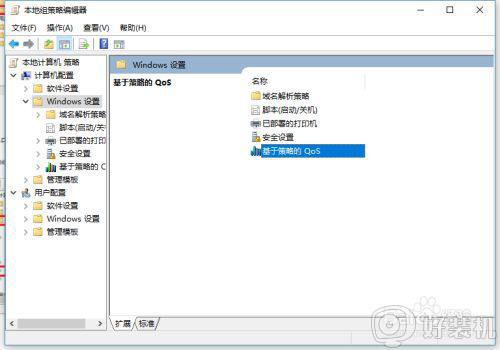
3、选中“基于策略的 Qos”,右键点击,并选择“高级 Qos设置”。
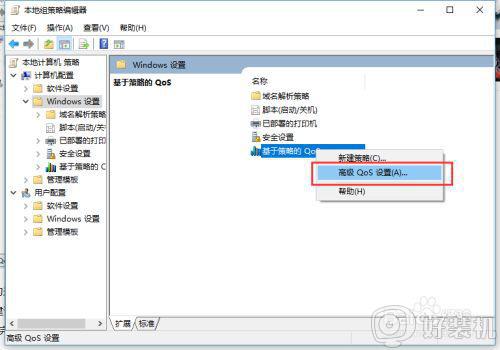
4、在弹出的界面中,勾选“指定入站TCP吞吐量级别”,选择最大级别为3,即为最大吐吞量,建议按自己的电脑配置来设置(内存8G及以下设置为级别2,16G及以上设置为级别3),然后确定。
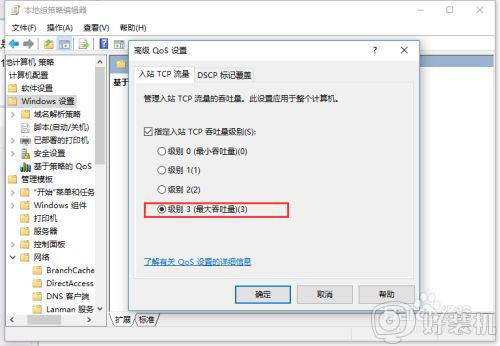
5、再次在本地组策略编辑器中找到并展开,计算机配置--Windows 设置--管理面板--网络--QOS数据包计划程序--限制可保留带宽。
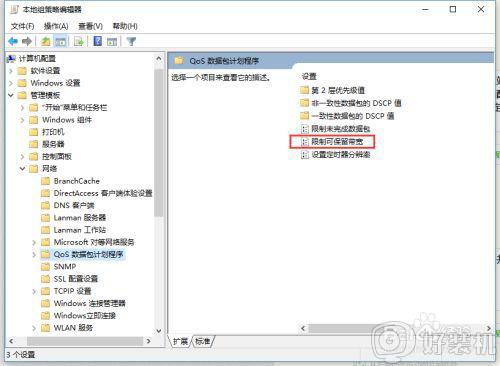
6、双击“限制可保留带宽”,这里默认为未配置状态,把状态设置为已经启用,把带宽限制百分比设置为0,点击确定,就能解除限制。
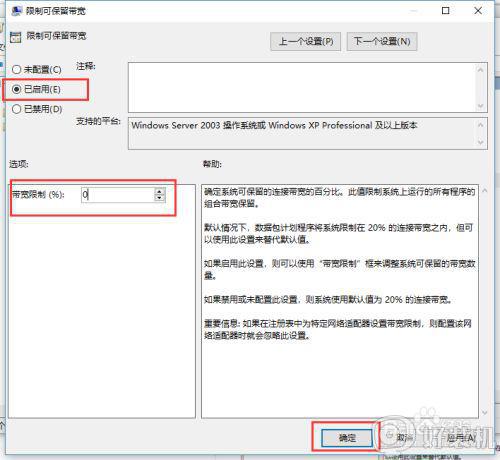
通过上面的方法就可以让win10系统的网速变快了,是不是挺简单呢,有这个需要的小伙伴们可以尝试上面的方法来进行操作吧。